Raspberry Pi 3/4 - ssh und Wlan headless aktivieren
Moin liebe Bastelfreunde
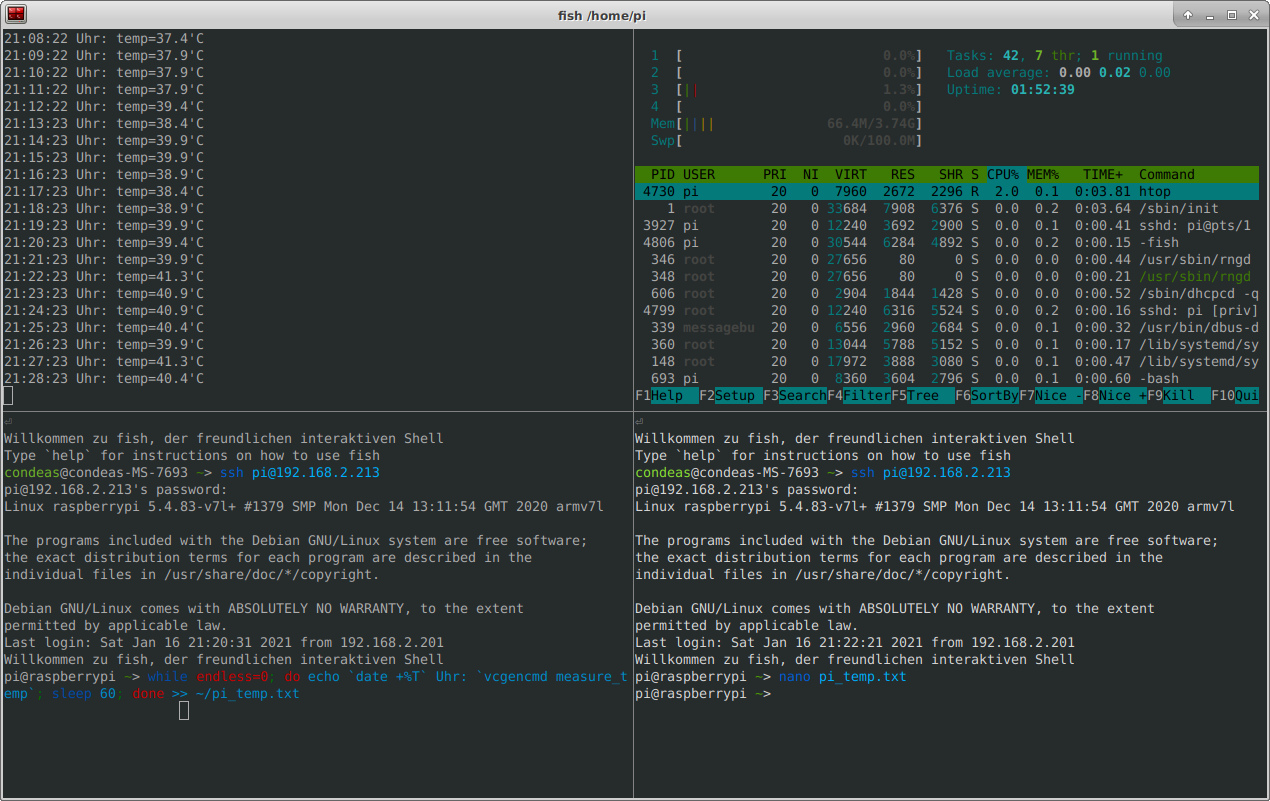
Am Anfang möchte ich kurz erklären, was ich mit "headless" meine.
Ein Betriebssystem auf dem Pi einzurichten ist recht einfach. Ja, sogar Kinderleicht.
Besitzt man eine zusätzliche Tastatur, Monitor und ein verfügbaren Ethernetanschluss, ist das alles kein Problem.
Ich besitze aber weder eine zusätzliche Tastatur, Monitor und auch keinen Ethernetanschluss zum Router und werde mir diese auch nicht kaufen.
Ich habe aber einen PC und verfüge über Wlan.
Wenn ich mir ein eigenes System entwickele, kann ich dieses so einrichten, dass es sich automatisch im Wlan-Netzwerk einwählt und dass ich per ssh auf den Pi zugreifen kann.
Nehme ich aber ein Raspian oder Ubuntu, funktioniert dieses nicht ganz so einfach. - Dachte ich :-)
In früheren Versionen war ssh standardmäßig eingeschaltet, aber da das Passwort für den Pi immer "raspberry" war, meinten die Entwickler dieses aus Sicherheitsgründen abzuschalten.
Nun, die Lösung dieses Problemes ist recht einfach.
Das Wlan kann man immer noch durch eine Textdatei mit dem Namen wpa_supplicant.conf aktivieren und einschalten. Aber der "ssh-Trick" war mir neu.
Aber kommen wir erstmal zum Wlan.
Hier funktioniert der alte Trick immer noch.
Nachdem man das Raspi-Imge auf die SD-Karte oder Festplatte kopiert hat, erstellt man auf der Boot-Partition eine Textdatei mit dem Namen wpa_supplicant.conf
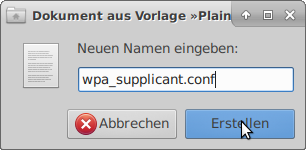
Diese Datei füllt man mit folgenden Inhalt
country=DE
ctrl_interface=DIR=/var/run/wpa_supplicant GROUP=netdev
update_config=1
network={
ssid="WlanName"
psk="WlanSchlüssel"
}
und speichert sie dort ab. Dabei sollte "WlanName" und "WlanSchlüssel" mit den für Euch gültigen Daten ersetzt werden.
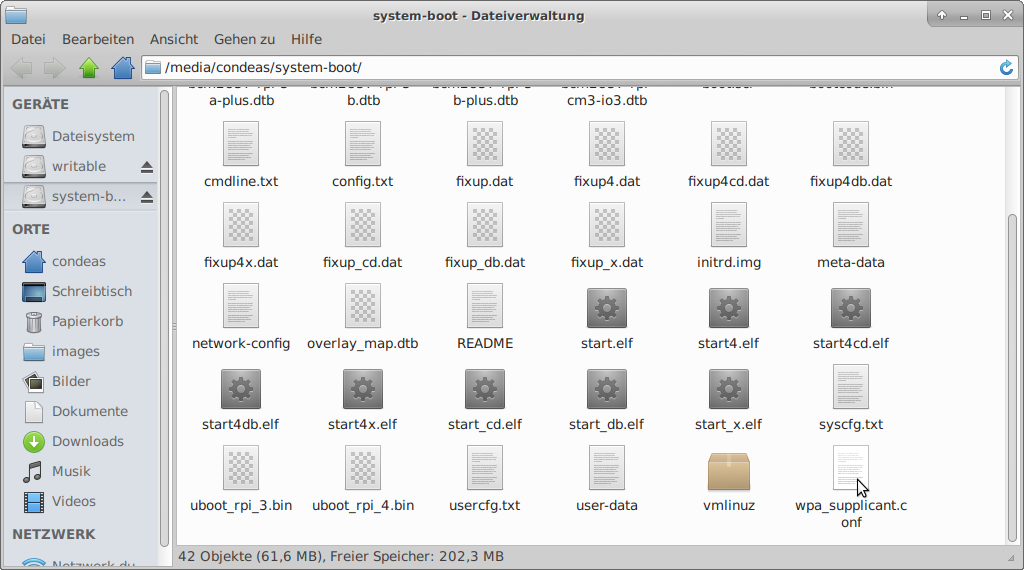
Bei einigen Systemen ist es nötig, diese Datei im Boot-Ordner des Wurzelverzeichnisses abzuspeichern, da sie auf der Boot-Partition ignoriert wird.
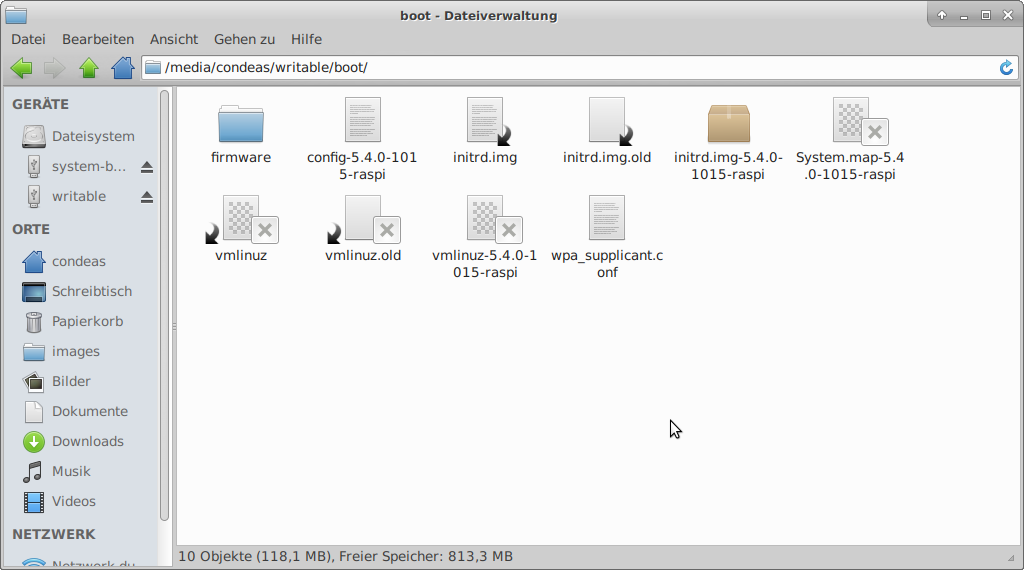
So, das wars mit dem Wlan, nun müssen wir nur noch ssh einschalten.
Damit ssh beim ersten Start aktiviert wird, braucht man nur auf der Boot-Partition eine leere Datei mit dem Namen ssh erstellen.
Diese Datei darf keine Endung, wie zum Beispiel .txt oder ähnliches haben. Sie soll einfach nur ssh heißen und hat auch keinen Inhalt.
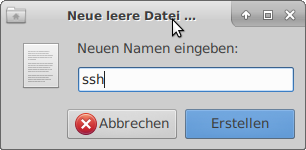
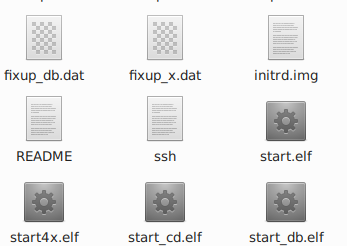
So, das war es auch schon, nun startet der Pi, wählt sich in das Wlan und ist über ssh zu erreichen.
Alles Gute und bis bald
Posted with STEMGeeks
Congratulations @stuntman.mike! You have completed the following achievement on the Hive blockchain and have been rewarded with new badge(s) :
You can view your badges on your board and compare yourself to others in the Ranking
If you no longer want to receive notifications, reply to this comment with the word
STOP